У нас Вы можете приобрести шрифты кассовых аппаратов, бланки, кассовые чеки,
а так же скачать бесплатно некоторые кассовые шрифты.
Лицензия зарегистрирована на: versiakkm.ru
Главная / Кассовые шрифты


- Цена: $40.99
Сегодня пойдет речь о необыкновенном устройстве — термопринтер для печати чеков в домашних условиях. Приехала посылка в обычной коробке. Рисунков, логотипов, названий бренда здесь нету. Внутри коробки, куда красивее, чем сама коробка. В комплекте с принтером приехал чехол, который можно одеть на ремень, и он служит для защиты принтера от потертостей. Принтер пластиковый, может и поцарапаться. Установочный диск есть, только он формата Mini, кабель для подключения к ПК, зарядный блок, аккумулятор и рулон бумаги. Блок питания 12V 1A Как выше было сказано, есть здесь аккумулятор на 1500mAh. При полной зарядке аккумулятора, работоспособность принтера более 3х дней, в зависимости от активности печати. Какой плюс этого принтера, так это то, что можно использовать как от розетки, так и на аккумуляторе) Внешне, принтер имеет минималистический дизайн. Всего две кнопки расположенные на передней части: кнопка включению/отключения, и кнопка построчной протяжки бумаги. Ну а так же, два индикатора над каждой кнопкой. С правой стороны находится 2 разъема. Разъем для подключения питания, и mini usb разъем, для подключения к компьютеру. Внутри принтера была тестовая распечатка, где было показано пример распечатки. Он умеет печатать любой текст, штрих-коды, QR-коды, цифры, рисунки. По внутренней части все очень просто. Есть отсек для заправки бумаги, резиновое колесико для прокрутки бумаги, и сама термо пластина, которая наносила текст на бумагу. Отсек для бумаги не большой, вмещает рулон бумаги размером 58mm. Она кстати очень дешевая, в канцелярском магазине продают по 0,2$ (это на заметку). Работает принтер как с компьютером, так и с телефонами (Android / iOS). Для работы через ПК, потребуется установка диска с драйверами и программой на компьютер. Если подключать к смартфону, то здесь будет немного проблематично, но выполняемо. В инструкции есть QR-код, который нужно отсканировать и зайти на официальный сайт. Там выбрать свою операционную систему, и загрузить приложение. Только изначально, сайт открывается на Китайском языке, но в верхней правой части есть кнопка Английской версии. После установки программы, подключаемся по bluetooth, и устанавливаем связь в программе. Программа на английском языке, это куда приятней чем китайский. А затем в программе, Вы можете делать наброски (фото, текст, штрих-коды) а так же, в настройках выбрать шрифт, размер, интервал и цвет. Текст пишет в нормальном качестве, а вот фото — немного хуже. Это в принципе и понятно, ведь данный принтер не предназначен для печати фото. На этом, можно завершать обзор. Подведем итог: -Плюсы: Небольшой размер Быстрая печать Нормальное качество печати Возможность работы без кабеля питания -Минусы: Программа не имеет русской прошивки
- Tutorial
У нас, айтишников, часто возникает задача напечатать что-то простое и одноразовое – например, логин и пароль новому сотруднику, тикет для монтажника или что-то в этом роде. Тратить бумагу и картридж на подобное очень дорого. При этом есть принтеры с ультрадешёвой скоростной печатью, про которые редко кто вспоминает, хотя видим мы их все каждый день по много раз. Речь про чековые термопринтеры.
(На видео принтер замедляется пару раз в секунду из-за того, что мой скрипт не успевает достаточно быстро засылать команды. Спасибо Тому Скотту за вдохновение 🙂 )
Этот принтер я добыл на Авито за полторы тысячи рублей. Модель Citizen CT-S2000, умеет печатать на лентах разной стандартной ширины – от 58 мм до 80 мм. Принтер имел на корпусе следы долгой работы на, кажется, ресторанной кухне, которые удалось оттереть мылом и спиртом. Впрочем, этот принтер фиг убьешь: если термоголовка и отрезной нож исправны, он вам ещё послужит, ломаться там больше особо нечему (а он еще и водостойкий!).
Рулон ленты шириной 80 мм и длиной до ста метров обойдётся вам меньше чем в сто рублей. Ленты 58 мм стоят ещё меньше. Также, т.к. этот принтер печатает нагревая бумагу в определенных местах, ему не нужны картриджи.
Термопринтеры обычно работают по COM-интерфейсу (нативному или эмуляцией через USB), дорогие варианты имеют на борту Ethernet, WiFi или даже Bluetooth, но они слишком дорогие.
На сайте Citizen был богатый набор вариантов подключения – от нативного драйвера под Windows, PPD для CUPS, и до библиотек для Java. Нам с вами это всё не понадобится, потому что для максимальной простоты и скорости мы не будем рендерить задания на печать на сервере, а лишь будем слать команды принтеру на стандартном языке команд «ESC/POS».
Но сначала нам нужно один раз провести настройку принтера. Citizen предлагает настроить принтер через меню, которое он вам печатает (!) – экрана-то у него нет, или воспользоваться утилитой под Windows.
У моего принтера имеются интерфейсы USB и COM на 25 pin, под который не удалось быстро найти переходник с 9 pin – поэтому пользуемся USB. Драйвер под Windows установил виртуальный COM-порт, который мы выбираем в утилите настройки.
Внимательно просмотрите все параметры – нужно проверить тип бумаги (наклейки или обычная) и указать ширину заправленной в принтер ленты. Остальные настройки, типа яркости печати, тона встроенной пищалки и прочего – на ваш вкус.
Чтобы не забивать себе голову синтаксисом языка ESC/POS, воспользуемся Python-библиотекой python-escpos . В моём случае принтером управляет одноплатный компьютер Orange PI PC с Debian, но настройки в любой ОС будут идентичны.
Командой lsusb узнаём ID принтера, в моём случае это был 2730:0fff:
# lsusb Bus 006 Device 002: ID 2730:0fff CitizenТакже нам нужно выяснить USB endpoints, для этого подставляем ID в команду:
# lsusb -v -d 2730:0fff | grep bEndpointAddress bEndpointAddress 0x81 EP 1 IN bEndpointAddress 0x02 EP 2 OUTЗапоминаем полученные значения и создаём тестовый скрипт на Python:
from escpos import Usb p = printer.Usb(0x2730, 0x0fff, 0, 0x81, 0x02)Если ваш принтер есть в списке явно поддерживаемых библиотекой, например, Epson TM-T88III, то можно применить его профиль, где авторы явно прописали, что из возможностей поддерживается, а что — нет. Почитать документацию по подключению принтеров можно тут.
Пользование библиотекой – тривиально, она полностью избавляет вас от изучения ESC/POS:
""" Выбор встроенного шрифта, выравнивания, размера """ p.set(font='a', align=u'left', height=3) """ Печать картинки (помните про ширину ленты и DPI!) """ p.image('/home/test/example.png') """ Вывод текста (кириллицей-только если поддерживает принтер, иначе лучше напечатать текст на картинке и печатать ее) """ p.text("Hello, world!n") """ Генерация QR-кода """ p.qr("https://gbougakov.dev", size=5, center=True) """ Генерация бар-кода (читайте Википедию, чтобы правильно вычислить checksum) """ p.barcode('1324354657687','EAN13') p.barcode('123456', 'CODE39') """ Программная генерация бар-кода – если ваш принтер не умеет генерировать нужный тип аппаратно """ p.soft_barcode('code39', '123456') """ Надрезать ленту: """ p.cut(mode='PART') """ или отрубить напечатанный кусок целиком: """ p.cut() """ послать напряжение на разъём для денежного ящика кассы (обычно под них выведено два контакта в разъёме RJ-25): """ p.cashdraw(2) p.cashdraw(5)Про последнюю команду – чуть поподробнее. На всех чековых принтерах выведен разъём, который отвечает за то, что сразу после выбивания чека у кассира сам открывается ящик, куда он складывает полученные от вас деньги. Стандартное напряжение – 24 вольта, ток – до одного ампера.
Не пытайтесь от него запитать Raspberry Pi или что-то подобное – в момент печати принтер обесточивает разъём. Так что для того, чтобы запитать, например, стрелку из светодиодов «возьми чек тут!» — сойдёт, но не более.
Напоследок – пример применения. В прошедшие выходные моя школа праздновала свой очередной день рождения (аж 143-й), и по традиции старшеклассники устраивали разные конкурсы и развлечения для младших классов и выпускников. Я отвечал за «Бинго» — мой принтер по нажатию кнопки печатал билеты для игроков, а на доску выводились цифры. QR-код на билете позволял проверить, правильно ли игрок вычеркнул цифры в процессе игры:
Для вандалоустойчивости Orange Pi был упрятан в фанерный подиум, накрепко прикрученный к принтеру, а команда на печать билетов была выведена на кнопки, подключённые к GPIO. Для подстраховки был добавлен I2C-экран, на который выводился IP-адрес Orange Pi, чтобы в случае чего знать, как зайти на него по SSH.
Используемые источники:
- http://versiakkm.ru/cash/
- https://mysku.ru/blog/china-stores/68239.html
- https://habr.com/post/486998/

 3D принтер Anycubic Kossel Pulley : собираем китайский комплект. Инструкция для тех, кто не боится попробовать
3D принтер Anycubic Kossel Pulley : собираем китайский комплект. Инструкция для тех, кто не боится попробовать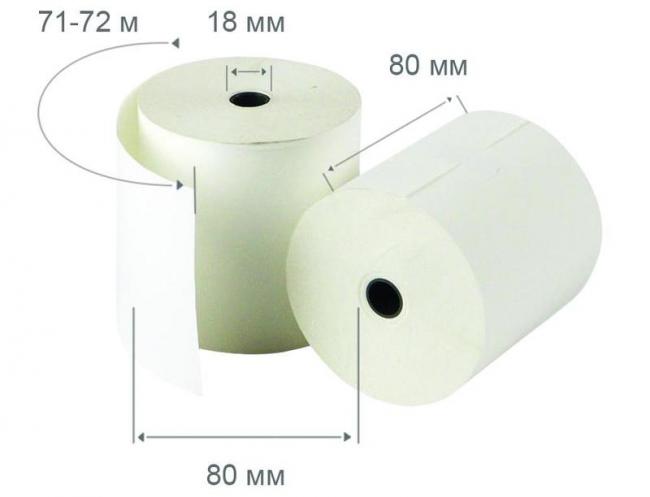
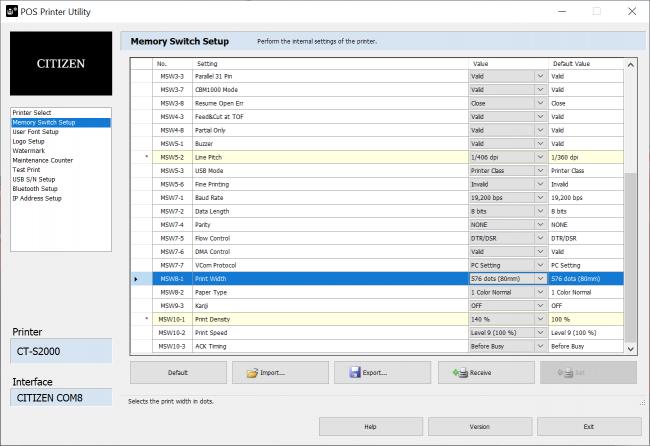
 Установка чекового принтера
Установка чекового принтера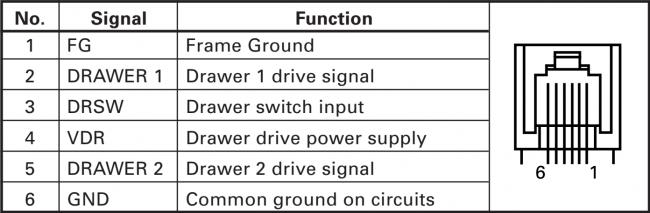

 Обзор Creality Ender 5: лучший 3D-принтер менее $ 500
Обзор Creality Ender 5: лучший 3D-принтер менее $ 500

 Миниатюрный настольный 3D-принтер TEVO Michelangelo
Миниатюрный настольный 3D-принтер TEVO Michelangelo Мини 3D-принтер TRONXY с большими амбициями
Мини 3D-принтер TRONXY с большими амбициями История о том, как я подбирал себе мышь, и почему Microsoft Arc Mouse такая особенная, но мне не подошла
История о том, как я подбирал себе мышь, и почему Microsoft Arc Mouse такая особенная, но мне не подошла Штрафы за электроэнергию мимо счетчика: последствия установки магнита на электросчетчик
Штрафы за электроэнергию мимо счетчика: последствия установки магнита на электросчетчик